Ako ste u publikaciji za štampanje konfigurisali stil prelamanja slike tako da se tekst nalazi oko slike, možda ćete želeti da obavite dobro podešavanje. Na primer, možda ćete želeti da se tekst bolje omota oko slike. Možda ćete želeti da tekst brzo domože protok na jednoj strani, ali ne tako pažljivo sa druge strane.
Promena oblika strukture slike
Svaka slika ima prilagodljiv prikaz strukture oko njega. Da biste videli prikaz strukture, kliknite na sliku. Na kartici Oblikovanje kliknite na dugme prelomi tekst, a zatim izaberite stavku Uredi tačke preloma.
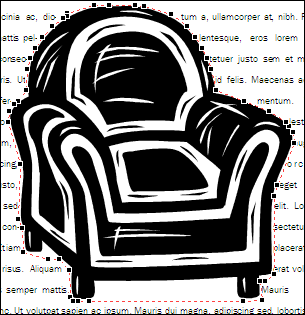
Kada kliknete na dugme Uredi tačke preloma, videćete crvenu isprekidanu obris sa kvadratnom crnim regulatorom (pod nazivom tačke preloma) na njoj oko slike. Možete da promenite oblik strukture prevlačenjem crnih regulatora.
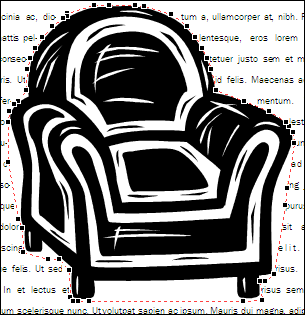
Prevlačenjem regulatora sa slike na način na koji su Regulatori odvučeni od ruke ove stolice, povećavate razmak između teksta i slike. Prevlačenje regulatora bliže slici ima suprotan efekat.
Napomena: Možete da promenite oblik strukture slike samo kada izbliza prelama tekst oko slike (to jest, kada je stil prelamanja slike podešen na " čvrsto " ili " kroz"). Možete da uređujete i tačke preloma kada je stil prelamanja podešen na kvadrat ili vrh i dno, ali ovo utiče samo na rastojanje između slike i teksta, a ne i oblika teksta oko slike.
Da biste promenili oblik strukture slike:
-
Izaberite sliku.
-
Na kartici Oblikovanje kliknite na dugme prelomi tekst, a zatim izaberite stavku Uredi tačke preloma

-
Prikaz strukture je lakši za prilagođavanje kada vidite sliku izbliza. Pritisnite taster F9 da biste povećali izabranu sliku i prikaz strukture.
Ako slika ima samo jedan regulator za prelamanje mesta na svakom uglu
Ako je slika sa obrtom koju želite da prilagodite fotografija, može imati samo četiri regulatora tačaka za prelamanje, jedan na svakom uglu. Verovatno će vam biti potrebno više regulatora za prilagođavanje strukture slike na željeni način. Da biste dodali regulatore, postavite pokazivač miša iznad regulatora koji želite da premestite dok se ne pretvori u

Napomene:
-
Ako promenite stil prelamanja slike nakon prilagođavanja regulatora, možda ćete izgubiti prilagođavanja koja ste izvršili.
-
Da biste izbrisali regulator tačaka preloma, držite pritisnut taster CTRL + SHIFT i kliknite na regulator.
Kontrolisanje tačne razdaljine teksta sa svake strane slike
Ako na kvadratkonfigurišete stil prelamanja slike, možete precizno da kontrolišete koliko se prelama prelamanje teksta na vrh, dno i dve strane slike. Evo kako:
-
Kliknite desnim tasterom miša na sliku, a zatim u priručnom meniju izaberite stavku Oblikuj sliku .
-
U dijalogu Oblikovanje slike izaberite karticu raspored .
-
U okviru rastojanje od tekstaopozovite izbor u polju za potvrdu automatski .
-
Za vrh, dno, levoi desnootkucajte razdaljine koje želite. Kliknite na dugme U redu .
Promena oblika strukture slike
Svaka slika ima prilagodljiv prikaz strukture oko njega. Da biste videli prikaz strukture, kliknite na sliku. U meniju Rasporedi , kliknite na dugme prelomi tekst, a zatim izaberite stavku Uredi tačke preloma.
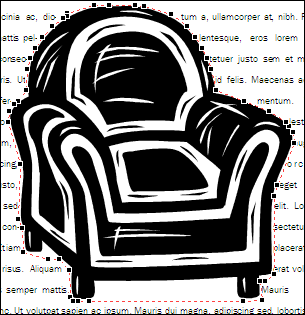
Kada kliknete na dugme Uredi tačke preloma, videćete crvenu isprekidanu obris sa kvadratnom crnim regulatorom (pod nazivom tačke preloma) na njoj oko slike. Možete da promenite oblik strukture prevlačenjem crnih regulatora.
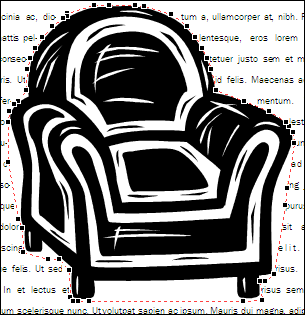
Prevlačenjem regulatora sa slike na način na koji su Regulatori odvučeni od ruke ove stolice, povećavate razmak između teksta i slike. Prevlačenje regulatora bliže slici ima suprotan efekat.
Napomena: Možete da promenite oblik strukture slike samo kada izbliza prelama tekst oko slike (to jest, kada je stil prelamanja slike podešen na " čvrsto " ili " kroz"). Možete da uređujete i tačke preloma kada je stil prelamanja podešen na kvadrat ili vrh i dno. Prevlačenje tačaka preloma prilikom korišćenja ovih stilova preloma, međutim, utiče samo na rastojanje između slike i teksta, a ne i oblika teksta oko slike.
Da biste promenili oblik strukture slike:
-
Izaberite sliku.
-
U meniju Rasporedi , kliknite na dugme prelomi tekst, a zatim izaberite stavku Uredi tačke preloma

-
Prikaz strukture je lakši za prilagođavanje kada vidite sliku izbliza. Pritisnite taster F9 da biste povećali izabranu sliku i prikaz strukture.
Ako slika ima samo jedan regulator za prelamanje mesta na svakom uglu
Ako je slika sa obrtom koju želite da prilagodite fotografija, može imati samo četiri regulatora tačaka za prelamanje, jedan na svakom uglu. Verovatno će vam biti potrebno više regulatora za prilagođavanje strukture slike na željeni način. Evo kako da dodate regulatore:
-
Držite pritisnut taster CTRL, a zatim kliknite na crvenu strukturu gde želite da dodate regulator.
-
Postavite pokazivač miša iznad regulatora koji želite da premestite dok se ne pretvori u

-
Prevucite pokazivač da biste promenili prikaz strukture slike.
-
Napomene:
-
Ako promenite stil prelamanja slike nakon prilagođavanja regulatora, možda ćete izgubiti prilagođavanja koja ste izvršili.
-
Da biste izbrisali regulator tačaka preloma, držite pritisnut taster CTRL + SHIFT i kliknite na regulator.
Kontrolisanje tačne razdaljine teksta sa svake strane slike
Ako na kvadratkonfigurišete stil prelamanja slike, možete precizno da kontrolišete koliko se prelama prelamanje teksta na vrh, dno i dve strane slike. Evo kako:
-
Kliknite desnim tasterom miša na sliku, a zatim u priručnom meniju izaberite stavku Oblikuj sliku .
-
U dijalogu Oblikovanje slike izaberite karticu raspored .
-
U okviru rastojanje od tekstaopozovite izbor u polju za potvrdu automatski .
-
Za vrh, dno, levoi desnootkucajte razdaljine koje želite. Kliknite na dugme U redu .










